
ପୂର୍ଣ୍ଣ କାର୍ଯ୍ୟ ପାଇଁ ଡ୍ରାଇଭରଗୁଡ଼ିକ ଏକ ସ୍ୱତନ୍ତ୍ର ସଫ୍ଟୱେର୍ ଆବଶ୍ୟକ ଏବଂ ସମସ୍ତ କମ୍ପ୍ୟୁଟର ଉପକରଣଗୁଡ଼ିକ ପାରସ୍ପରିକ କରିବାକୁ | ଏହି ଆର୍ଟିକିଲ୍ ଲେନୋଭ୍ G710 ଲାପଟପ୍ ପାଇଁ ଏହିପରି କିପରି ଡାଉନଲୋଡ୍ ଏବଂ ସଂସ୍ଥାପନ କରାଯିବ ସେ ସମ୍ବନ୍ଧରେ ଆଲୋଚନା କରିବା |
ଲେନୋଭୋ G710 ପାଇଁ ଡ୍ରାଇଭରଗୁଡ଼ିକୁ ଡାଉନଲୋଡ୍ ଏବଂ ସଂସ୍ଥାପନ କରନ୍ତୁ |
ସେଠାରେ ଅନେକ ସଫ୍ଟୱେର୍ ସନ୍ଧାନ ବିକଳ୍ପ ଅଛି | ମୁଖ୍ୟ - ଲେନୋଭ୍ ସମର୍ଥନ ଉତ୍ସ | ଏଠାରେ ଆପଣ ସର୍ବଦା ଆପଣଙ୍କର ଲାପଟପ୍ ପାଇଁ ସର୍ବଶେଷ ପ୍ୟାକେଜ୍ ଡାଉନଲୋଡ୍ କରିପାରିବେ | ଅନ୍ୟାନ୍ୟ ଉପାୟ ଅଛି ଯାହା ବିଭିନ୍ନ ସାଧନଗୁଡ଼ିକର ବ୍ୟବହାରକୁ ବୁ .ାଏ |ପଦ୍ଧତି 1: ଅଫିସିଆଲ୍ ସପୋର୍ଟ ଉତ୍ସ |
ଉତ୍ପାଦିତ ଉପକରଣଗୁଡ଼ିକ ପାଇଁ ସାମ୍ପ୍ରତିକ ଡ୍ରାଇଭରଗୁଡ଼ିକୁ ଧାରଣ କରିଥିବା ଅଧିକାଂଶ ଇଲେକ୍ଟ୍ରୋନିକ୍ସ ଉତ୍ପାଦନରଗୁଡିକରେ ଏକ ବିଶେଷ ବିଭାଗ ଅଛି | ଲେନୋଭୋ କ no ଣସି ବ୍ୟତିକ୍ରମ ନୁହେଁ |
ଲେନୋଭୋ ଡାଉନଲୋଡ୍ ପୃଷ୍ଠାକୁ ଯାଆନ୍ତୁ |
- ଲିଙ୍କ୍ କୁ ସୁଇଚ୍ କରିବା ପରେ ତୁମେ ପ୍ରଥମ ଜିନିଷ ହେଉଛି "ଅପରେଟିଂ ସିଷ୍ଟମ୍" ରେ ୱିଣ୍ଡୋଜ୍ ର ସଂସ୍କରଣ ଚୟନ କରିବା |
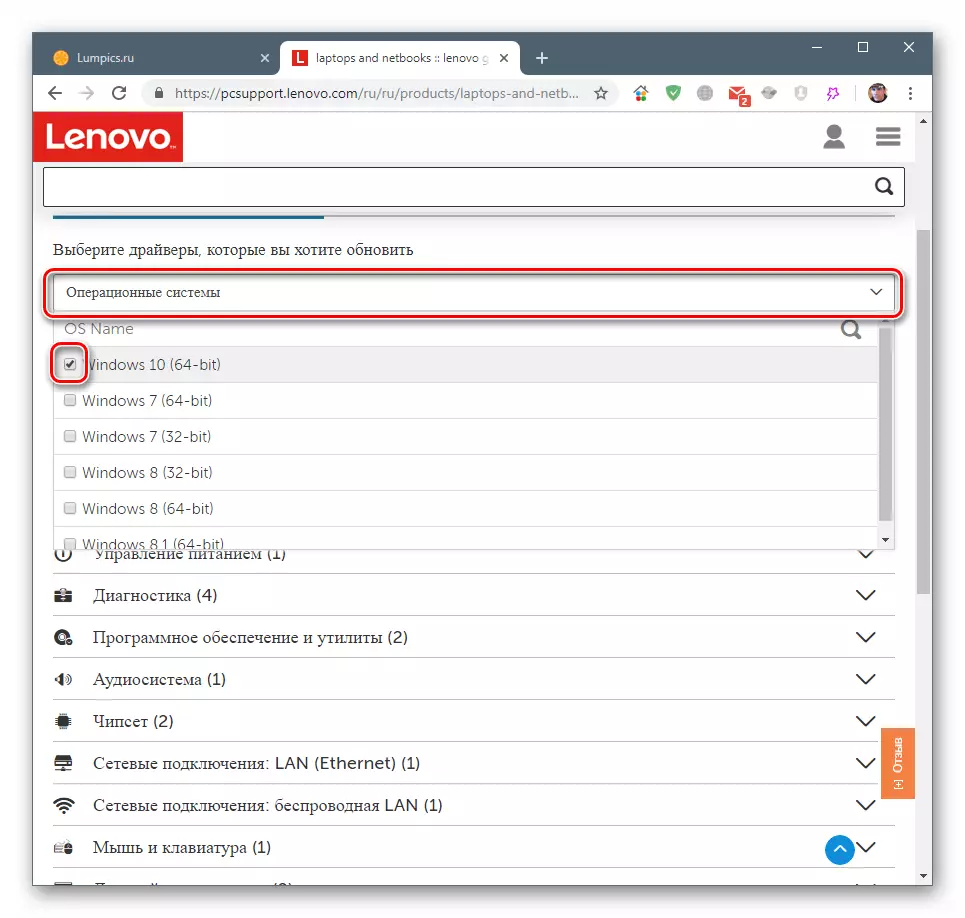
- ଆଗାମୀ, ମନୋନୀତ ନାମ ନିକଟସ୍ଥ ତୀର ଉପରେ କ୍ଲିକ୍ କରନ୍ତୁ, ଫାଇଲଗୁଡ଼ିକର ତାଲିକା ଖୋଲନ୍ତୁ |

ପୁଣି ଥରେ, ଆମେ ଏଡ୍ରୋରେ କ୍ଲିକ୍ କରିବା, ଏଥର ଇଚ୍ଛିତ ପ୍ୟାକେଜ ପାଖରେ ପରବର୍ତ୍ତୀ ପ୍ୟାକେଜ୍ ପାଖରେ, ଯାହା ପରେ ବର୍ଣ୍ଣନା ଏବଂ "ବ୍ୟକ୍ତିଗତ ଡାଉନଲୋଡ୍" ଦେଖାଯିବ ଏବଂ ଏହା ପରେ |

- "ଡାଉନଲୋଡ୍" କ୍ଲିକ୍ କରନ୍ତୁ ଏବଂ ପ୍ରକ୍ରିୟାର ସମାପ୍ତିକୁ ଅପେକ୍ଷା କରନ୍ତୁ କ୍ଲିକ୍ କରନ୍ତୁ |
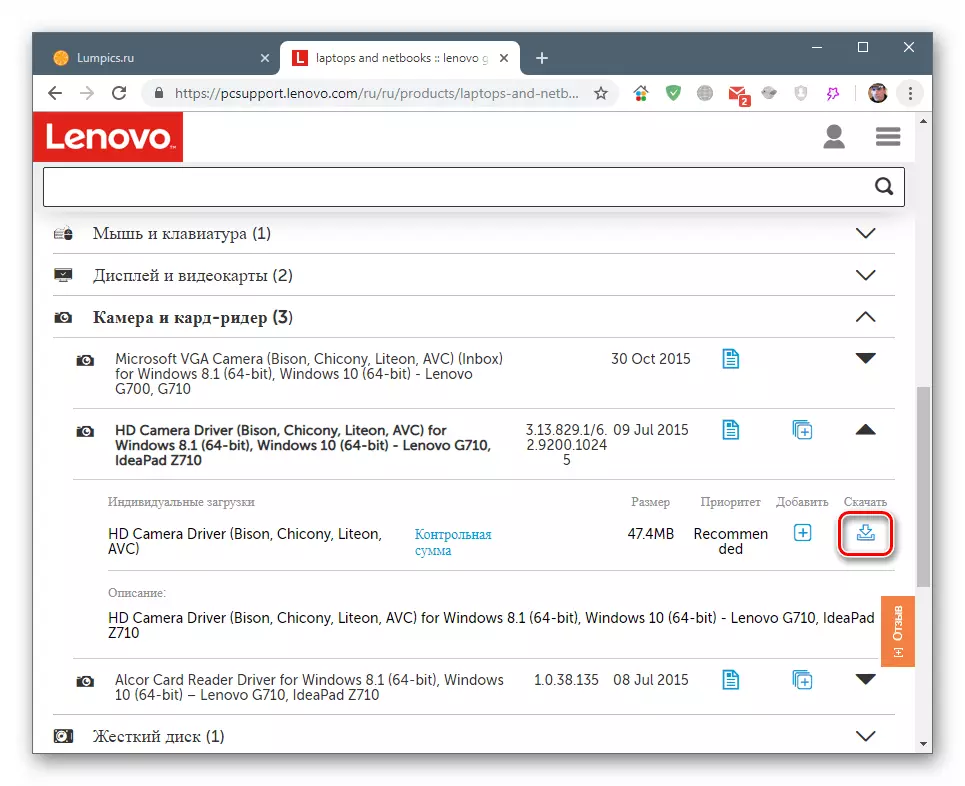
- ଡାଉନଲୋଡ୍ ହୋଇଥିବା ପ୍ୟାକେଜ୍ ଏବଂ କ୍ଲିକ୍ ର ପ୍ରଥମ ୱିଣ୍ଡୋରେ ଚଲାନ୍ତୁ |
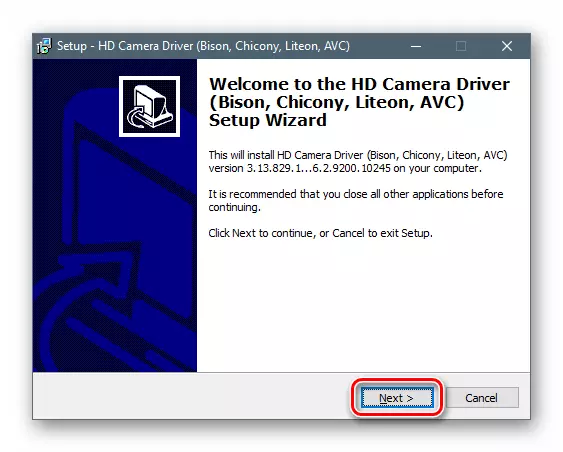
- ଆମେ ଏକ ସୁଇଚ୍ କୁ "ମୁଁ ଲାଇସେନ୍ସ ଚୁକ୍ତି କରି, ଏବଂ ପୁନର୍ବାର" ପରବର୍ତ୍ତୀ "ଗ୍ରହଣ କରୁଥିବା" ମୁଁ ଚୁକ୍ତିନାମା "ସ୍ଥିତିକୁ ଗ୍ରହଣ କରୁ |
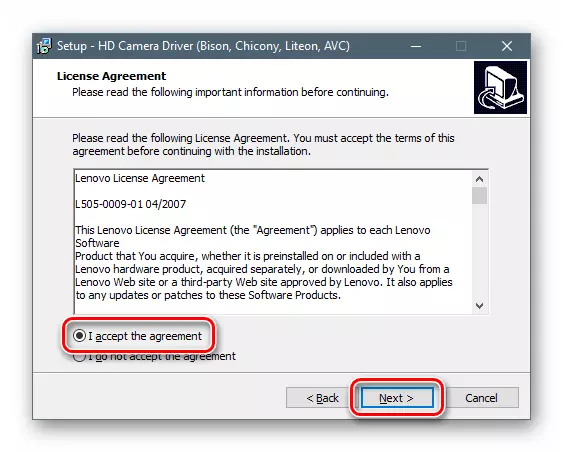
- ପ୍ରୋଗ୍ରାମ୍ ଦ୍ୱାରା ଦିଆଯାଇଥିବା ପଥ ଛାଡିଦିଅ |
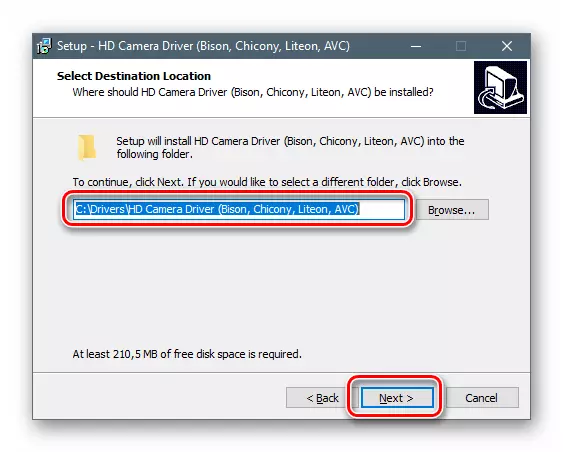
- ପରବର୍ତ୍ତୀ ୱିଣ୍ଡୋରେ, "ସଂସ୍ଥାପନ" କ୍ଲିକ୍ କରନ୍ତୁ |

- ସମାପ୍ତ ସଂସ୍ଥାପନ ପ୍ରୋଗ୍ରାମର କାର୍ଯ୍ୟକୁ ସମ୍ପୂର୍ଣ୍ଣ କରନ୍ତୁ | ଅଧିକାଂଶ କ୍ଷେତ୍ରରେ, ଅପରେସନ୍ ଶେଷ ହେବା ପରେ, ପୁନ bo ବୁଟ ଆବଶ୍ୟକ |

ଏହା ସଂସ୍ଥାପନ ବିକଳ୍ପ ମଧ୍ୟରୁ ଗୋଟିଏ ଥିଲା | ସଂସ୍ଥାର ଅନ୍ତରାପୃଷ୍ଠକୁ ଦର୍ଶାଇ ଅନ୍ୟ ପ୍ୟାକେଜଗୁଡ଼ିକର ଅନ୍ୟ ପ୍ୟାକେଜଗୁଡ଼ିକ ର ଭିନ୍ନ ହୋଇପାରେ, କିନ୍ତୁ ପ୍ରକ୍ରିୟାଗୁଡ଼ିକ ନିଜେ ସମାନ ହେବ |
ପଦ୍ଧତି ୨: ଲେନୋଭୋ ସ୍ୱୟଂଚାଳିତ ଅଦ୍ୟତନ ପ୍ରୋଗ୍ରାମ୍ |
ଡ୍ରାଇଭରଗୁଡ଼ିକର ଡାଉନଲୋଡ୍ ପୃରର ଡାଉନଲୋଡ୍ ପୃ re (ନିମ୍ନ) ଏକ ଟ୍ୟାବ୍ ଅଛି ଯେଉଁଥିରେ ଆପଣ ସ୍ୱୟଂଚାଳିତ ଟୁଲ୍ ବ୍ୟବହାର କରି ଲାପଟପ୍ ଅପଡେଟ୍ କରିପାରିବେ |

- "ଷ୍ଟାର୍ଟ ସ୍କାନିଂ" ବଟନ୍ ଦବାନ୍ତୁ |

- ପ୍ରୋଗ୍ରାମର ବ୍ୟବହାର ସର୍ତ୍ତାବଳୀ ଆମେ ଗ୍ରହଣ କରୁ |

- ସଂସ୍ଥାପକକୁ ସଂରକ୍ଷଣ କରିବାକୁ ଏକ ସ୍ଥାନ ଚୟନ କରନ୍ତୁ |
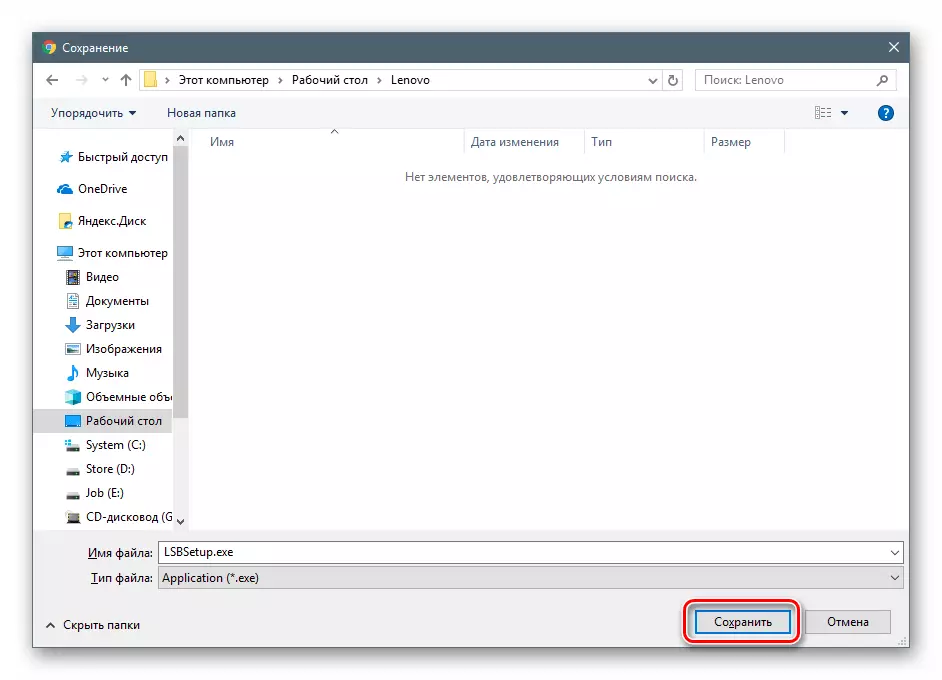
- ଆମେ Lsbsetup.exe ଫାଇଲ୍ ଲଞ୍ଚ ନେଚ୍ କରୁ ଏବଂ ପ୍ରମ୍ପ୍ଟଗୁଡିକ ଅନୁସରଣ କରୁଥିବା ପ୍ରୋଗ୍ରାମ ସଂସ୍ଥାପନ କରୁ |
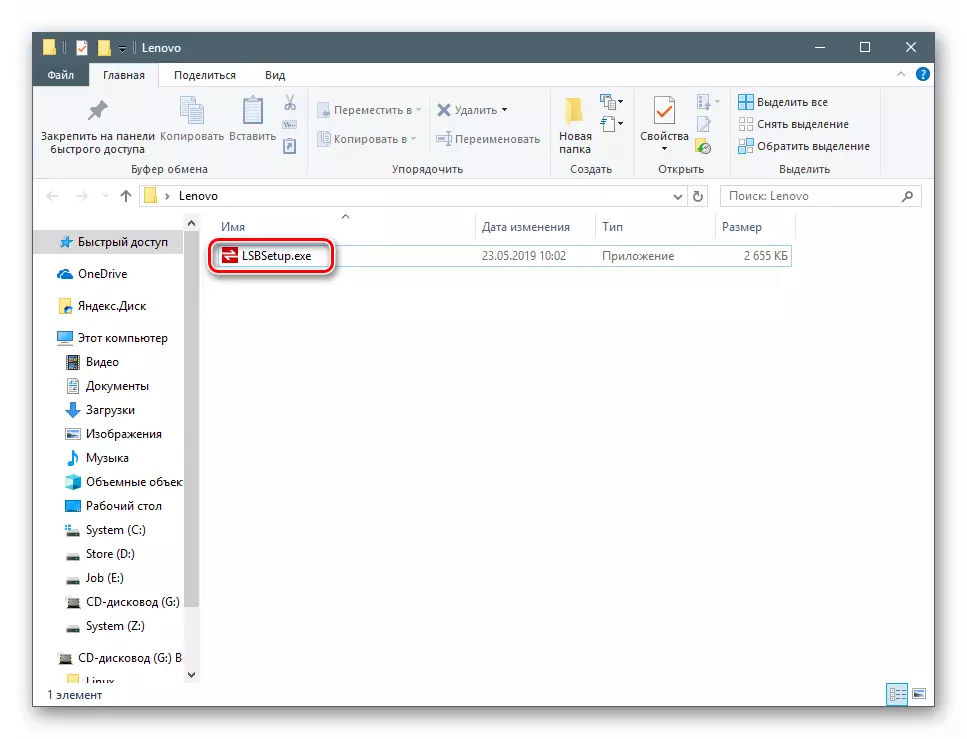
- ପରବର୍ତ୍ତୀ ସମୟରେ, ଆମେ ସେହି ପୃଷ୍ଠାକୁ ଫେରିବା ଯେଉଁଠାରେ ଆମେ ସ୍କାନିଂ କରିବା ଆରମ୍ଭ କଲୁ | ଏଠାରେ, ଏହା ସ୍କ୍ରିନସଟରେ ଦେଖାଯାଇଥିବା ପପ୍-ଅପ୍ ୱିଣ୍ଡୋ ଦେଖାଯାଇପାରେ | ଯଦି ଅଛି, ତେବେ "ସେଟ୍" କ୍ଲିକ୍ କରନ୍ତୁ |

ଅତିରିକ୍ତ ସଫ୍ଟୱେର୍ ବୁଟ ହୋଇ ସ୍ୱୟଂଚାଳିତ ଭାବରେ ସେଟ୍ କରିବ |
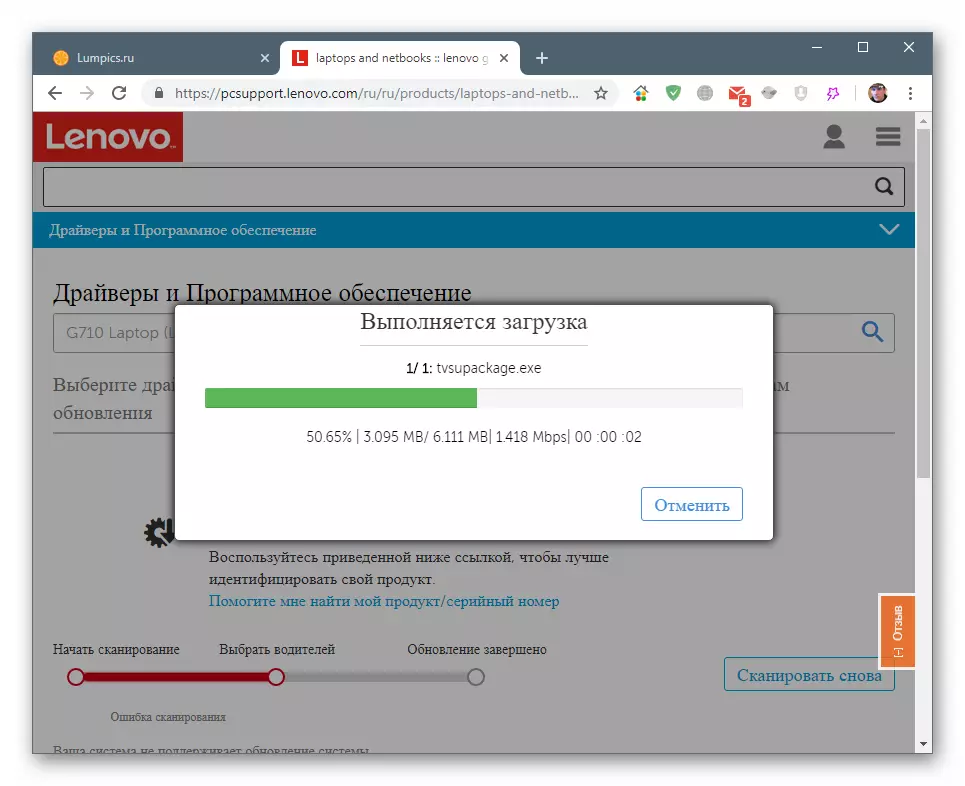
- ପୃଷ୍ଠାକୁ ପୁନ Rest ଆରମ୍ଭ କରନ୍ତୁ, "ସ୍ୱୟଂଚାଳିତ ଡ୍ରାଇଭର ଅଦ୍ୟତନ" ଟ୍ୟାବକୁ ଫେରିଯାଅ, ପୁନର୍ବାର "ଆରମ୍ଭ ସ୍କାନିଂ" କ୍ଲିକ୍ କର (ଉପରେ ଦେଖନ୍ତୁ) | ପ୍ରୋଗ୍ରାମ୍ ନିଜେ ସମସ୍ତ ଆବଶ୍ୟକୀୟ କାର୍ଯ୍ୟ ସୃଷ୍ଟି କରିବ |
ପଦ୍ଧତି 3: ବିଶେଷ ପ୍ରୋଗ୍ରାମ୍ |
ଏକ ବିଶେଷ ସଫ୍ଟୱେର୍ ବ୍ୟବହାର କରି ଡ୍ରାଇଭରଗୁଡ଼ିକ ମଧ୍ୟ ମଧ୍ୟ କରାଯାଇପାରିବ | ଏହାର କାର୍ଯ୍ୟର ନୀତି ହେଉଛି ଡିଭାଇସ୍ଗୁଡ଼ିକୁ ଚିହ୍ନଟ କରିବା ପାଇଁ ସିଷ୍ଟମ୍ ସ୍କାନ୍ କରିବା ଯାହାର ସଫ୍ଟୱେର୍ ଅପଡେଟ୍ ହେବା ଆବଶ୍ୟକ | ପରବର୍ତ୍ତୀ ସମୟରେ, କାର୍ଯ୍ୟକ୍ରମ ବିକାଶକାରୀଙ୍କ ସର୍ଭରରେ ପ୍ୟାକେଜଗୁଡ଼ିକର ଖୋଜ ଏବଂ ସେଗୁଡ଼ିକୁ ସଂସ୍ଥାପନ କରେ | ଆଜି ପର୍ଯ୍ୟନ୍ତ, ଦୁଇଟି ଉତ୍ପାଦ ସବୁଠାରୁ ସୁବିଧାଜନକ ଏବଂ ନିର୍ଭରଯୋଗ୍ୟ - ଡ୍ରାଇଭର ଏବଂ ଡ୍ରାଇଭରପ୍ୟାକ୍ ସମାଧାନ ସମାଧାନ | ଯେହେତୁ ସେମାନେ ବ୍ୟବହାର କରନ୍ତି, ନିମ୍ନ ଲିଙ୍କରେ ଉପଲବ୍ଧ ପ୍ରବିକାରେ ବର୍ଣ୍ଣନା କରାଯାଇଛି |
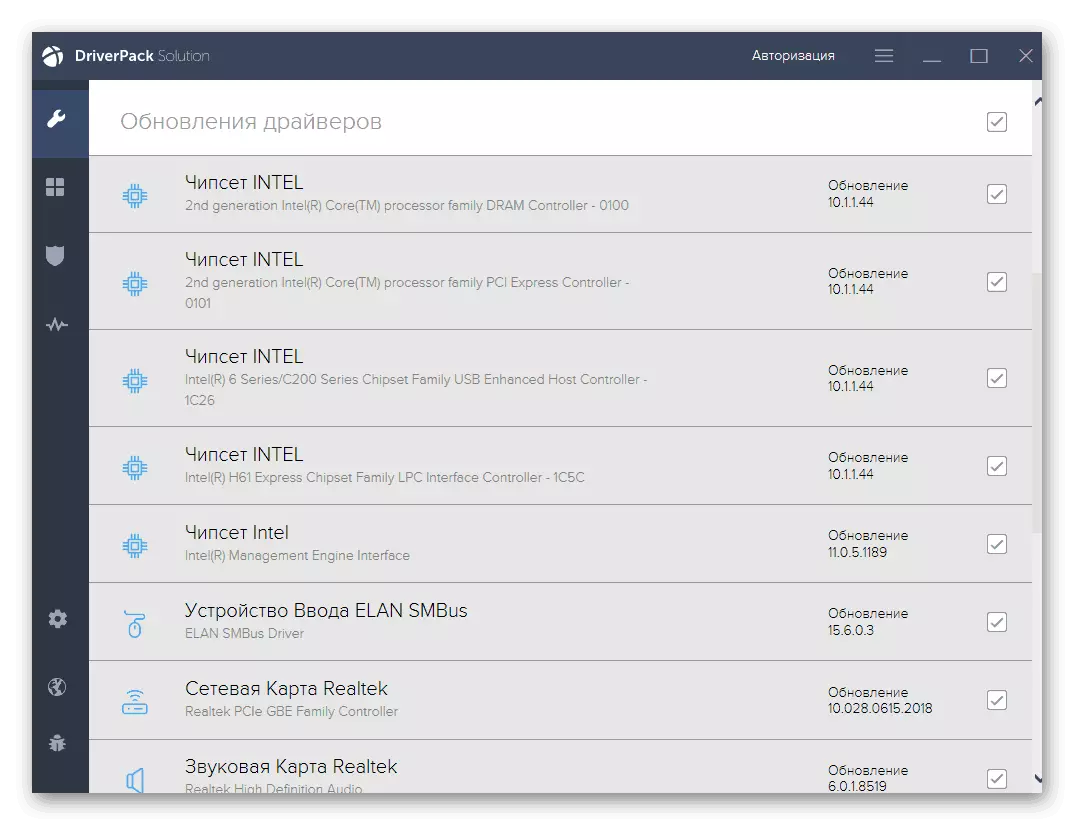
ଅଧିକ ପ Read ନ୍ତୁ: ଡ୍ରାଇଭର ଅଦ୍ୟତନ ଡ୍ରାଇଭରପ୍ୟାକ୍ ସମାଧାନ ସମାଧାନ, ଡ୍ରାଇଭର |
ପଦ୍ଧତି 4: ଯନ୍ତ୍ରପାତି ID |
ଡିଭାଇସ୍ ମ୍ୟାନେଜର୍ ରେ ଡିଭାଇସ୍ ପ୍ରଣାଳୀରେ ଥିବା ଗୋଟିଏ ବିଭାଗରେ, ଆପଣଙ୍କର ID (ID) ବିଷୟରେ ସୂଚନା ଅଛି | ଇଣ୍ଟରନେଟରେ ସ୍ special ତନ୍ତ୍ର ଉତ୍ସ ବ୍ୟବହାର କରି ଡ୍ରାଇଭର ଖୋଜିବାରେ ଏହି ତଥ୍ୟ ଅତୁଳନୀୟ ଏବଂ ସାହାଯ୍ୟ | ଏହିପରି, ଆପଣ ପ୍ରତ୍ୟେକ ଉପକରଣ ପାଇଁ ଏକ ଲାପଟପ୍ ପାଇଁ ସମସ୍ତ ସଫ୍ଟୱେର୍ କୁ ଅପଗ୍ରେଡ୍ କରିପାରିବେ, କିମ୍ବା ପ୍ରତ୍ୟେକ ଉପକରଣ ପାଇଁ, ପ୍ରତ୍ୟେକ ଉପକରଣ ପାଇଁ ଏକ ସଫ୍ଟୱେୟାରକୁ ଅପଗ୍ରେଡ୍ କରିପାରିବେ |
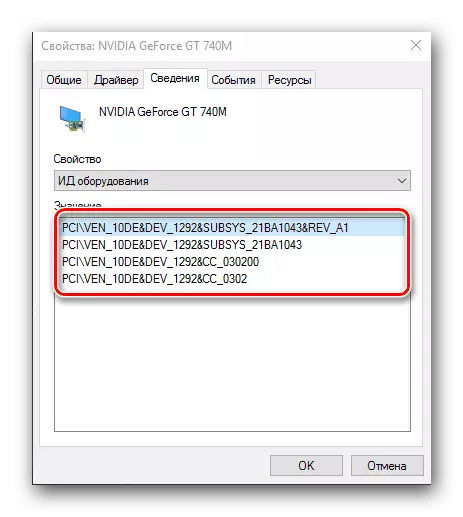
ଅଧିକ ପ readନ୍ତୁ: ହାର୍ଡୱେର୍ ଡ୍ରାଇଭରଗୁଡିକ ଖୋଜ |
ପଦ୍ଧତି 5: ବିଲ୍ଟ-ଇନ୍ ସିଷ୍ଟମ୍ ଇନଷ୍ଟ୍ରୁମେଣ୍ଟସ୍ |
ୱିଣ୍ଡୋଜ୍ ଡିଭାଇସ୍ ମ୍ୟାନେର୍ରେ ଡ୍ରାଇଭରଗୁଡ଼ିକୁ ଅଦ୍ୟତନ କରିବା ପାଇଁ ନିଜସ୍ୱ ଉପକରଣ ଅଛି | ଏହା ବିନ୍ୟାସର ପ୍ରୟୋଗ ଏବଂ ସ୍ୱୟଂଚାଳିତ ଭାବରେ ଫାଇଲଗୁଡ଼ିକ ସହିତ ସ୍ୱୟଂଚାଳିତ ଭାବରେ ମେଳ ଖାଉଥିବା ପାସୱାର୍ଡ ସହିତ ଉଭୟ ମାନୁଆଲ ମୋଡ୍ ରେ କାମ କରେ |

ଅଧିକ ପ readନ୍ତୁ: ୱିଣ୍ଡୋଜ୍ ରେ ଡ୍ରାଇଭରମାନଙ୍କୁ କିପରି ଅଦ୍ୟତନ କରିବେ |
ଉପସଂହାର
ଆଜି ଆମେ ଲେନୋଭୋ G710 ଲାପଟପ୍ ପାଇଁ ଡ୍ରାଇଭର ଡାଉନଲୋଡ୍ ଏବଂ ସଂସ୍ଥାପନ କରିବାକୁ ଶିଖିଲୁ | ସାଧାରଣ ପରିସ୍ଥିତିରେ, ପ୍ରାଥମିକତା ହେଉଛି ଅଫିସିଆଲ୍ ୱେବସାଇଟରେ ସମର୍ଥନ ପୃଷ୍ଠା ପରିଦର୍ଶନ କରିବା | ଆପଣ ସ୍ୱୟଂଚାଳିତ ସାଧନ ବ୍ୟବହାର କରିପାରିବେ | ଯଦି ସାଇଟକୁ କ access ଣସି ପ୍ରବେଶ ନାହିଁ (ଏହା ହୁଏ) କିମ୍ବା ଷ୍ଟାଣ୍ଡାର୍ଡ ପ୍ୟାକେଜ୍ ଉତ୍ପତ୍ତି, ଅନ୍ୟାନ୍ୟ ଉପାୟରେ ଯୋଗାଯୋଗ କରେ |
